Microsoft is terug met een nieuwe versie van Windows die modern en gebruiksvriendelijk is ontworpen.
Het is zes lange jaren geleden dat Windows 10 werd uitgebracht, en sindsdien is er veel veranderd op het gebied van besturingssystemen. Microsoft is terug met een brullende passie om een moderne versie van de Windows-gebruikerservaring te creëren die gebruiksvriendelijk, prachtig ontworpen en goed verbonden is, allemaal in een poging om je productiever te maken in je professionele of creatieve workflows. Windows 11 is sinds deze maand gratis te upgraden.
In een wereld waarin steeds meer mensen weer pc’s gebruiken in hun dagelijks leven, vond Microsoft het belangrijk om een nieuw besturingssysteem te leveren dat van de grond af is ontworpen voor thuiswerken, en tegelijkertijd een nieuwe generatie mensen aan te spreken. die hebben en nog steeds opgroeien met smartphones en tablets als hun primaire ‘computer’.
Vanaf februari 2022 heeft Microsoft Windows 11 bijgewerkt met een handvol nieuwe functies, waaronder verbeteringen aan de taakbalk, zoals weersinformatie en het dempen van je microfoon via het systeemvak, ondersteuning voor Android-apps en bijgewerkte Kladblok- en Media Player-apps. We hebben deze recensie bijgewerkt om deze functies op te nemen.
Windows 11
Bottom line: Microsoft is terug met een nieuwe versie van Windows, met een bijgewerkt ontwerp, nieuwe functies en een hernieuwde interesse in het moderniseren van de desktop-UX, ten koste van een aantal klassieke Windows-functionaliteit.
Compatibiliteit: Over het algemeen moet elke pc die vanaf 2018 is uitgebracht volledig compatibel zijn met Windows 11.
hoogtepunten Windows 11
- Gloednieuw ontwerp en interface
- Vereenvoudigd startmenu en taakbalk
- Verbeterde Microsoft Store
- Geweldige productiviteitsverbeteringen
Windows 11: Beschikbaarheid
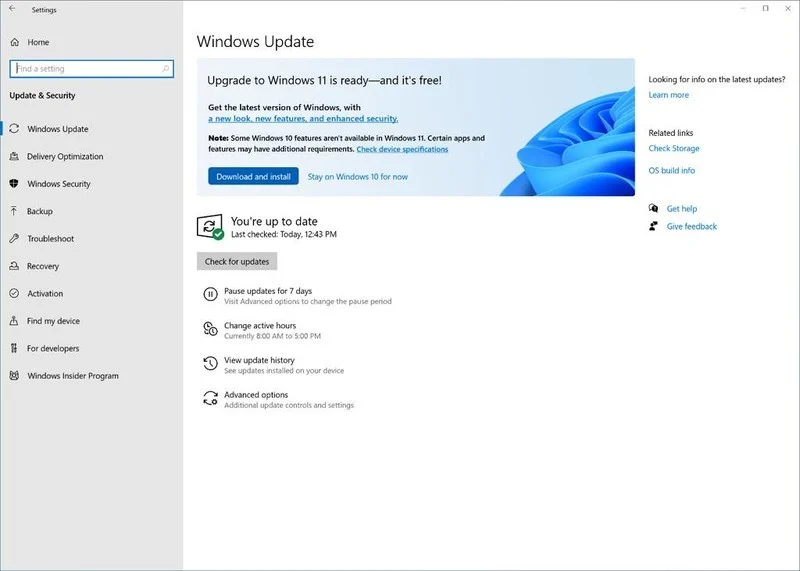
Windows 11 upgraden
Windows 11 is nu algemeen beschikbaar als update voor in aanmerking komende Windows 10-pc’s. Microsoft hanteert echter een afgemeten en gefaseerde aanpak van de uitrol, wat betekent dat niet iedereen de update onmiddellijk zal krijgen. Wanneer je pc gereed is, verschijnt er een grote pop-up in Windows Update waarmee je het download- en installatieproces kunt starten, en Windows doet de rest.
Je pc moet aan de volgende vereisten voldoen om in aanmerking te komen voor de Windows 11-upgrade:
- Een compatibele CPU
- Minimaal 4 GB RAM
- Minimaal 64 GB opslagruimte
- UEFI, Secure Boot en TPM 2.0 ingeschakeld
Wil je upgraden naar Windows 11 en kom je er zelf niet uit? Wij kunnen je hiermee helpen.
Windows 11: Wat is er nieuw
Windows 11 richt zich op drie belangrijke gebieden: een frisse en moderne UX die is ontworpen om het gebruik van Windows eenvoudiger te maken, nieuwe functies en tweaks die zijn ontwikkeld om u productiever te maken, en een hernieuwde focus op de Microsoft Store.
De meeste gebruikersinterfaces op het hoogste niveau zijn bijgewerkt met een frisse look met nieuwe animaties, iconografie en geluiden. Alles, van het Start-menu en de taakbalk tot aan de contextmenu’s en in-box-apps, is bijgewerkt om er consistenter uit te zien met de rest van het nieuwe Windows 11-ontwerp.
Een van de doelen van Microsoft met Windows 11 was om de gebruikerservaring (UX) waar mogelijk te ontwarren en te vereenvoudigen. Microsoft probeert de Windows UX gebruiksvriendelijker te maken voor gewone pc-gebruikers die misschien meer bekend zijn met moderne OS-ervaringen zoals iOS en Android, maar dit gaat ten koste van het vereenvoudigen van enkele veelvoorkomende functies of gedragingen die sommige old-school Windows sterven -hards kunnen moeite hebben om zich aan te passen.
Het goede nieuws is dat voor degenen die eenvoud boven complexiteit verkiezen, Windows 11 een geweldige release voor je wordt. Het is een absoluut genot om te gebruiken, met een vloeiende UX die bijna perfect is. Windows 11 is een verademing voor diegenen die genieten van het spektakel van softwareontwerp, en een geweldige release voor diegenen die productiviteitsverbeteringen en “aan het werk gaan” belangrijker vinden dan al het andere.
Windows 11: Snap Assist en Taakweergave
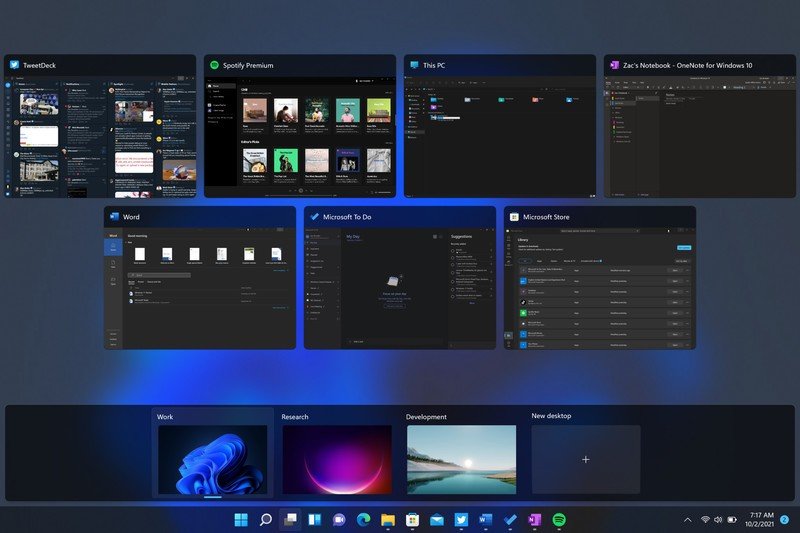
Een gebied waar Microsoft veel aandacht aan heeft besteed, is het multitasking- en productiviteitsaspect van Windows 11, dat veel geweldige verbeteringen heeft ondergaan die het upgraden naar Windows 11 op zichzelf bijna de moeite waard maken. We beginnen met verbeteringen aan Snap Assist, die voortbouwt op de klassieke Aero Snap-functie die voor het eerst werd geïntroduceerd met Windows 7.
Naast de mogelijkheid om een app naar links of rechts van je scherm te slepen om deze naast elkaar te klikken, kan je nu met je cursor over de knop Maximaliseren bewegen om een vervolgkeuzelijst te zien van alle verschillende snaplay-outs die beschikbaar zijn voor. Dit maakt het super eenvoudig om twee of meer apps vast te leggen zonder dat je je muis naar de uiterste rand van je scherm hoeft te verplaatsen, wat geweldig is als je een groot scherm gebruikt, zoals een ultra breed scherm.
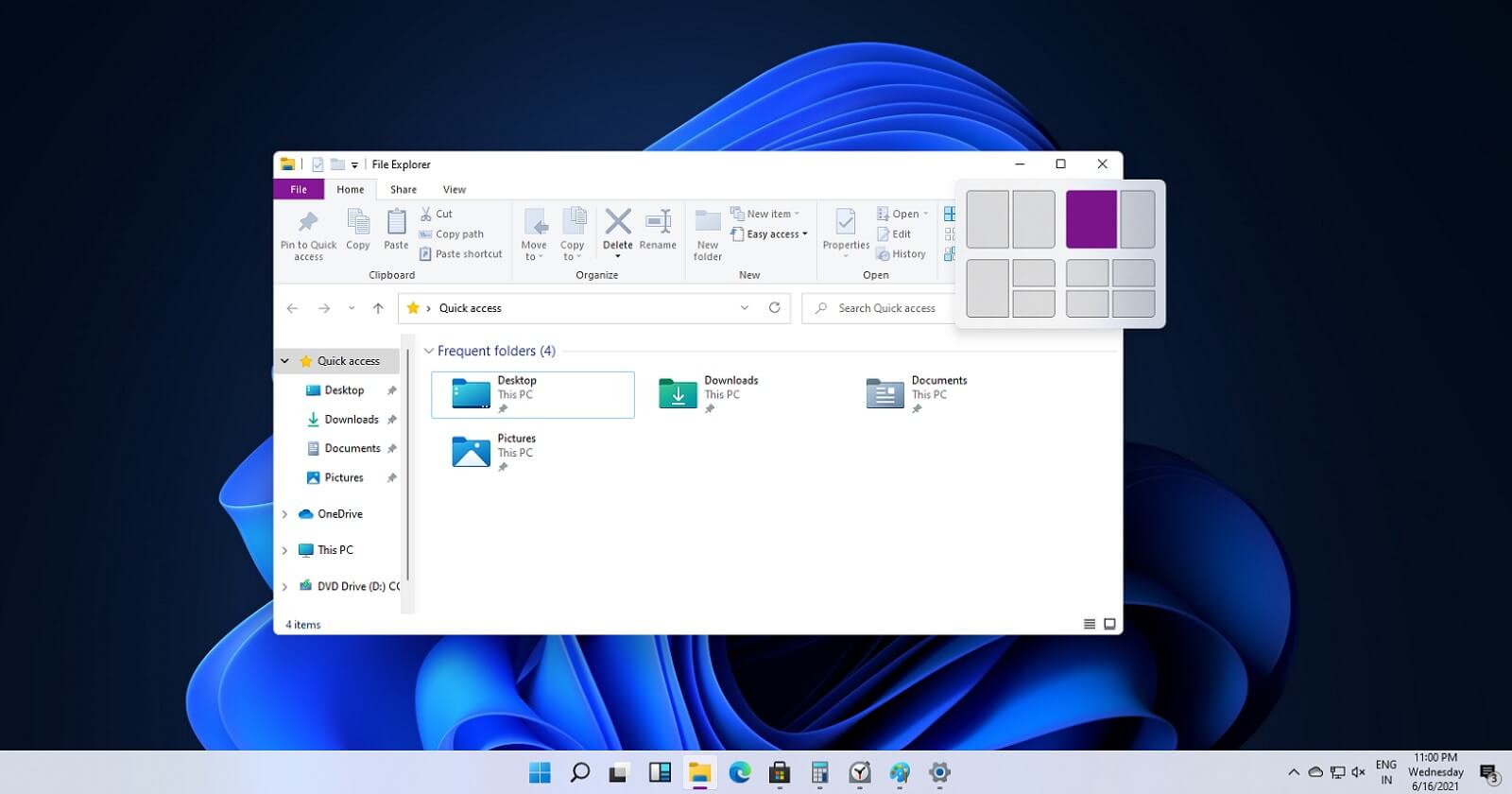
Over grote schermen gesproken, Microsoft heeft ook nieuwe snap lay-outs toegevoegd die profiteren van grotere schermen. Er zijn nu nieuwe snap rasters voor drie apps op rij, waardoor dat extra schermruimte veel beter wordt benut. Alle vloeiende animaties die hier aanwezig zijn, maken het gebruik van Snap Assist op Windows 11 een genot om te gebruiken. Deze hele UX voelt uitstekend aan en ik denk dat het een van de hoogtepunten van Windows 11 is.
Voor tabletgebruikers maakt Snap Assist nu op intelligente wijze apps boven en onder vast bij gebruik van een apparaat in staande modus, een gedrag dat ontbrak in eerdere versies van Windows. Microsoft heeft ook de animatie voor het wisselen van oriëntatie bijgewerkt, zodat deze veel vloeiender is, en onthoudt ook waar je apps waren gepositioneerd bij het schakelen tussen liggende en staande modus.
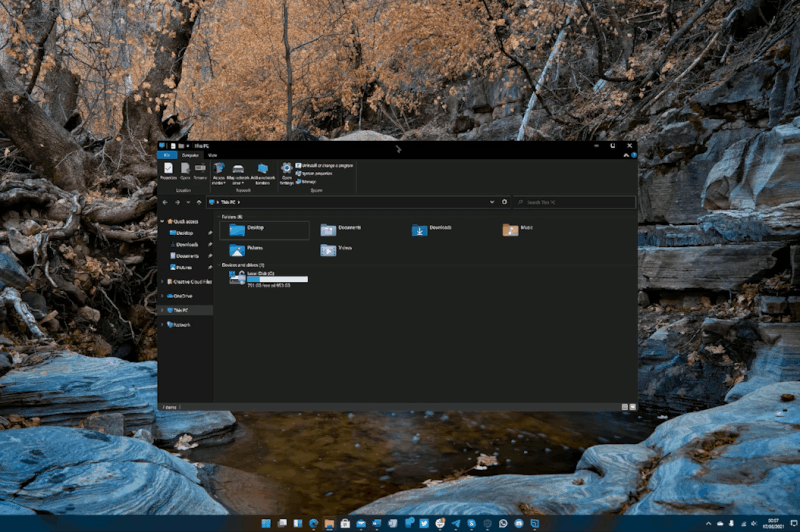
Er zijn ook een aantal belangrijke wijzigingen en verbeteringen aangebracht in de gebruikersinterface voor taakweergave, waar velen naartoe gaan om een overzicht te zien van al hun actieve apps. In Windows 11 heeft Microsoft de oude tijdlijnfunctie verwijderd, in plaats daarvan prioriteit gegeven aan je open apps en virtuele desktops, die nu onderaan je scherm verschijnen. Virtuele desktops zijn nu veel meer aanpasbaar, met mogelijkheden zoals hernoemen en zelfs het instellen van aangepaste achtergronden voor elke desktop.
Je kunt je bureaubladen ook reorganiseren door te klikken en te slepen, en ze blijven zelfs bestaan tijdens het opnieuw opstarten, wat betekent dat je je pc echt zo kunt instellen dat je voor elk van je workflows een ander virtueel bureaublad hebt. Ik heb er bijvoorbeeld een om te werken en een om te gamen. Ik denk echter dat hier nog ruimte voor verbetering is. Ik wil graag vastgezette apps op de taakbalk en in Start afzonderlijk op virtuele desktops kunnen aanpassen. Op dit moment is dat niet mogelijk.

